ai如何绘制渐变色的圆角三角形?ai绘制渐变色的圆角三角形的方法
更新日期:2023-09-23 19:43:27
来源:系统之家
手机扫码继续观看

ai如何绘制渐变色的圆角三角形? 最近有很多小伙伴想了解ai绘制渐变色圆角三角形的教程,那么今天小编就给大家带来ai绘制渐变色圆角三角形的方法步骤,让我们一起来看看吧。
方法/步骤
1、在Iillustrator中选择左侧栏中的多边形工具或者星形工具
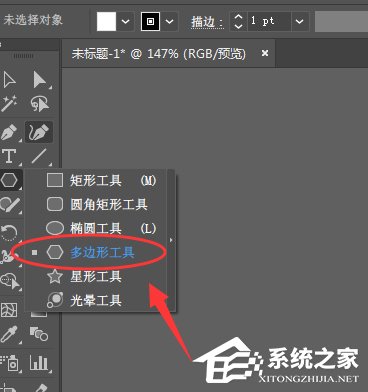
2、然后按住左键在画布上绘制形状,不要松手下,按键盘的上下键就可以对边数进行增加/减少设置
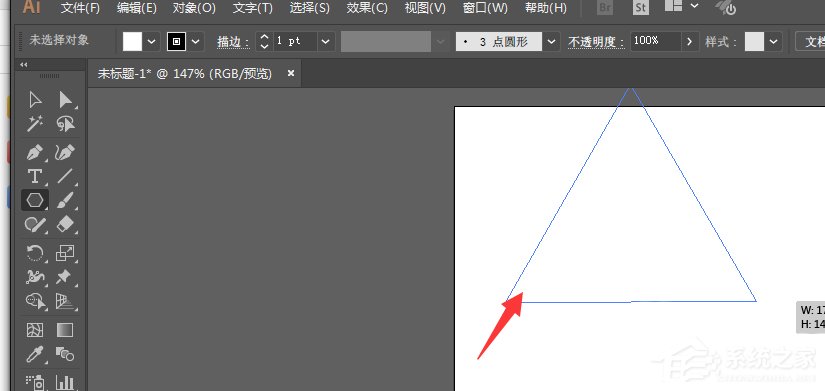
3、使用白色箭头选中三角形,在每个角都会出现一个圆点,选中圆点调整圆角大小
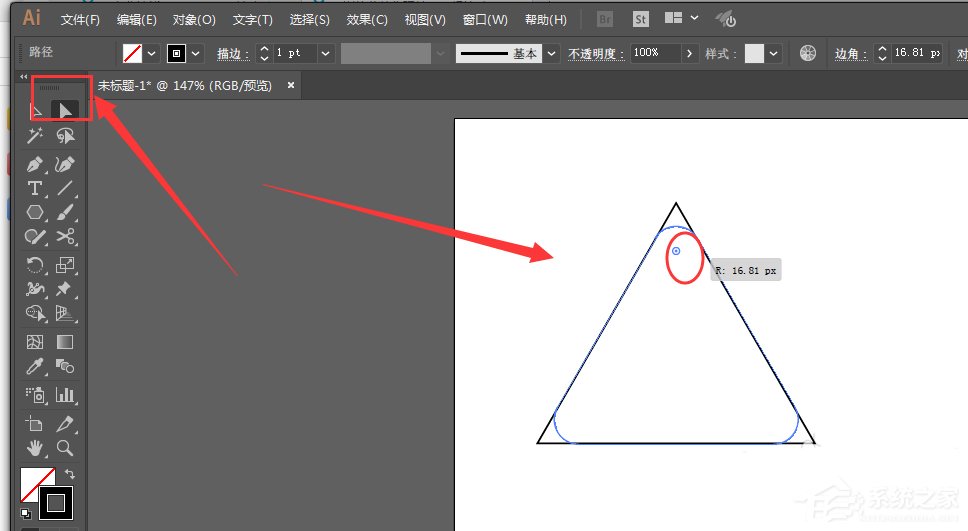
4、然后打开描边属性,选择其中的渐变属性面板,
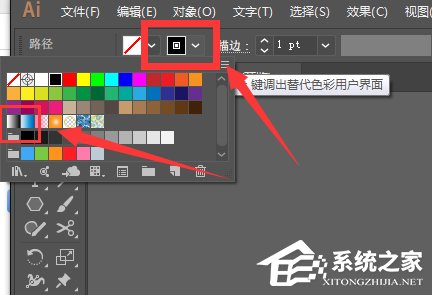
5、打开渐变面板,将颜色添加到线条上,如图,在渐变面板中调整渐变的颜色,这样渐变的圆角三角形线条就做好了。
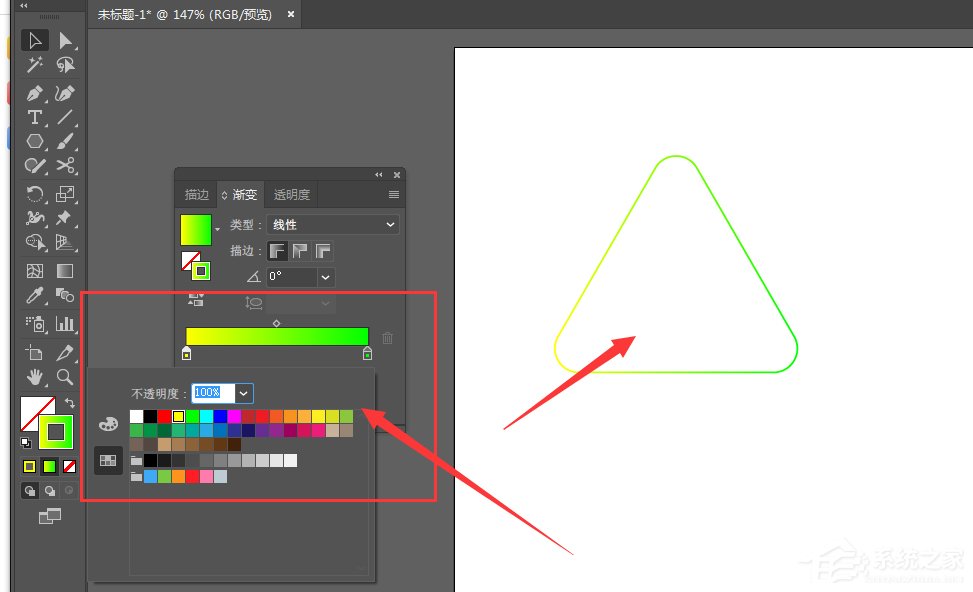
以上就是ai绘制渐变色圆角三角形的具体方法步骤啦,大家都学会了吗?还想了解更多的软件教程请关注系统之家。
该文章是否有帮助到您?
常见问题
- monterey12.1正式版无法检测更新详情0次
- zui13更新计划详细介绍0次
- 优麒麟u盘安装详细教程0次
- 优麒麟和银河麒麟区别详细介绍0次
- monterey屏幕镜像使用教程0次
- monterey关闭sip教程0次
- 优麒麟操作系统详细评测0次
- monterey支持多设备互动吗详情0次
- 优麒麟中文设置教程0次
- monterey和bigsur区别详细介绍0次
系统下载排行
周
月
其他人正在下载
更多
安卓下载
更多
手机上观看
![]() 扫码手机上观看
扫码手机上观看
下一个:
U盘重装视频












